Recoger archivos de trabajo
Existen dos métodos para recoger archivos de trabajo terminados de las estaciones de trabajo de Estudiante:
-
La opción Recogida rápida recuerda los últimos archivos enviados con Envío rápido y ofrece una forma rápida y sencilla para recoger trabajo al final de la sesión.
-
Recogida avanzada le permite seleccionar los archivos para recuperar de una lista de operaciones predefinidas de Enviar/Recoger y ofrece una gran flexibilidad para seleccionar los Estudiantes desde los que se recogerá trabajo.
Para recoger trabajo utilizando Recogida rápida
-
En la cinta, seleccione la pestaña Organizador de trabajo y haga clic en Recoger trabajo.
-
Se mostrará el cuadro de diálogo de Recogida rápida.
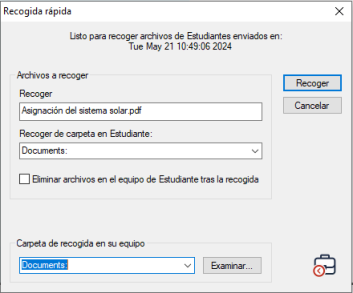
-
Especifique el nombre de archivo que desea recuperar, ej.:*.* o Test1.TXT;Test2.TXT
-
Especifique la carpeta donde están almacenados los archivos, ej.: C:\TEMP, y si desea eliminar el archivo de la estación de trabajo de Estudiante después de que se haya recogido.
Nota: Los campos Recoger archivos y Recoger archivos de la carpeta del estudiante se pre-rellenan con los últimos archivos enviados con la función de envío rápido. -
Especifique la carpeta del equipo del Tutor en la que recoger el/los archivo(s). Puede elegir Escritorio o Documentos en la lista desplegable, o hacer clic en Examinar para especificar una carpeta distinta.
-
Haga clic en Recoger.
-
El resultado de la operación se mostrará para que usted compruebe que el trabajo se ha recogido correctamente.
-
Haga clic en Aceptar.
Para recoger trabajo utilizando Recogida avanzada
-
En la cinta, seleccione la pestaña Organizador de trabajo y haga clic en Enviar/Recoger trabajo.
-
Se abrirá el asistente Enviar/Recoger Trabajo.
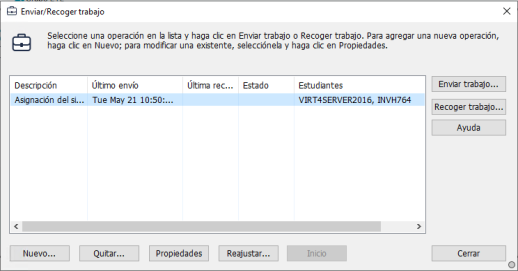
-
Seleccione una acción de la lista y haga clic en Recoger trabajo.
-
Se mostrará el cuadro de diálogo Seleccionar Estudiantes.
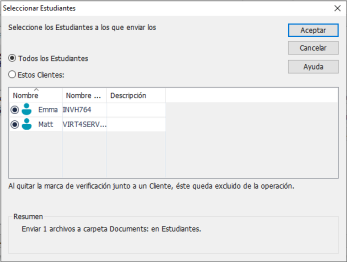
Seleccione los Estudiantes en los que desee recuperar los archivos.
-
Haga clic en Aceptar.
-
El resultado de la operación se mostrará para que usted compruebe que el trabajo se ha recogido correctamente.
-
Haga clic en Aceptar.
Consulte:
Para cambiar las propiedades de una acción
